宏碁s3笔记本u盘启动bios设置的方法
发布时间:2017-06-06 11:09
相关话题
如何在bios中设置宏碁笔记本u盘启动呢?接下来是小编为大家收集的宏碁s3笔记本u盘启动bios设置的方法方法,希望能帮到大家。
宏碁s3笔记本u盘启动bios设置的方法:
第一步、启动电脑并连续按数下“F2”键,这样就能进入bios设置,选择“Main”回车进入,然后通过↑↓选择“F12 Boot Menu”选项回车确认,将弹出的“Disabled”默认值更改成“Enabled”,回车确认;
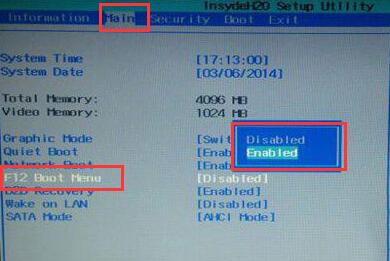
第二步、在完成bios设置之后,我们按F10键保存并自动退出重启电脑,此时我们将已经成为启动盘的u盘插入到电脑,在重启的时候看到开机画面时连续按下F12键进入u盘启动选择窗口;
第三步、在启动选择窗口下,将光标移至“USB HDD”的选项后按回车键确认即可进入U盘装系统的程序中。
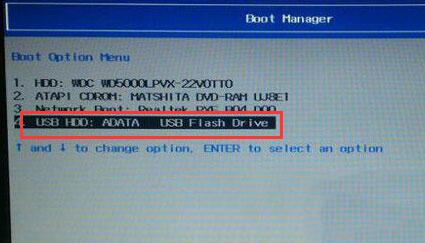
看了“宏碁s3笔记本u盘启动bios设置的方法”还想看:
1.宏碁笔记本U盘启动BIOS设置方法
2.acer宏碁笔记本U盘启动如何设置
3.宏碁电脑怎么设置u盘启动
4.用U盘引导acer宏基笔记本重装系统
5.宏碁电脑怎么进入bios
6.宏碁笔记本主板bios设置方法

宏碁s3笔记本u盘启动bios设置的方法的评论条评论